2019/06/09(日)マルチキャスト伝送速度の最適値
NECのルーターには「マルチキャスト伝送速度(Mbps)」という設定がある。ヘルプには以下のように書いてある。
マルチキャストを伝送する速度を指定します。マルチキャストストリーミングサービスを利用する場合には、伝送速度の値を変更する(上げる)必要があります。ご利用になるストリーミングサービスの伝送速度に合わせて本設定値も変更してください。
これ読んでもよく分からないが、家庭で利用するストリーミングサービスと言えば、Netflixなどの動画配信サービスのほかは、テレビやブルーレイに録画した動画をDLNAで視聴することぐらいか。環境によってこれの最適な値は変わってくるだろう。だからNECもベストな数値は書いていない。ネットを検索してみても、書いてあることはさまざまだ。自分で親機と中継機のそれぞれの設定をいじってみて、どこが最適かを調べる必要がある。昨日から設定値をいろいろ変えて分かったことは僕の環境では24Mbpsにするのが最適だということ。
ブルーレイレコーダーに録画した動画を離れた部屋のタブレットやパソコンで見る場合、電波はブルーレイ→中継機→親機の方向なので親機の数値は変更しなくて良い。というか、大きい数値の方がいいだろうと思って親機を54Mbpsに変更したら、電波が弱くなりすぎて中継機と接続できなくなる場合があった。親機と中継機の接続は結局、5GHz帯に戻した。親機と中継機を5GHzで接続すると、中継機とスマホなどの子機の5GHz接続スピードは親機-中継機の半分になるが、それでも5GHz帯の方が電子レンジなどの影響を受けないので良いと思えたのだ。
悩ましいのは親機と中継機の5GHz帯のSSIDは同じでも、接続先が自動で切り替わるにはタイムラグがあること。タウンWiFiなどのアプリを使ってもこのタイムラグはなくならず、電波の強さが変わる場所にきたら手動で切り替えた(WiFiをオフにした後オンにする)方が速い。以前のルーターでは親機と中継機を5GHz帯、中継機と子機の間を2.4GHz帯で接続していたが、その時も親機の近くにいる時は5GHz帯、中継機のそばに来たら2.4GHz帯に切り替えていたから、同じ手間ではあるんですけどね。
2018/11/25(日)PC TV Plus
ブルーレイレコーダーDIGA DMR-SCZ2060は22日に届いた。何しろ8年ぶりの買い換えなので機能が随分アップしているのを感じる。録画方法で「おまかせ」を設定すると、登録したジャンルやキーワードの番組をすべて録画予約する(最大12番組)。「映画」なんてキーワードを設定しようものなら、全チャンネルの映画が録画予約されたので慌てた。限定的なキーワードや俳優名などを設定すると良いかもしれない。ただし、この機能があるからという理由でDimoraの「登録ワード・自動録画予約」は使えなくなった。その代わりにスマートフォンアプリの「どこでもDiga」で同じようなことはできるが、一部機能は月額300円(税抜き)の有料サービスを契約しないと使えない。
Panasonic製品はスマートフォンやタブレットではこの「どこでもDiga」でDLNA(DTCP-IP)機能が使えるが、パソコンでは有料ソフトを購入する必要がある。インストールしてあるPowerDVD UltraにはDLNA機能があるのだけれど、これ、致命的な不具合がある。サイバーリンクでは不具合として認めていないが、DLNA機能を使った後、ネットにつながらなくなることがあるのだ(PowerDVDの不具合~視聴後ネットに繋がらなくなる)。古いブルーレイレコーダーの時は起こらなかったが、新しいのに変えたら遭遇した。DLNA機能に違いがあるためかもしれない。それと、PowerDVDで不満なのはDLNAでのレジューム機能に対応していないこと。これ、一向に改善される気配がない(対応技術がない?)。
というわけで新しいソフトを探した。Panasonicが推奨しているのは DiXiM Play for DIGA Windows版。今なら半額(1404円)なのでこれにしようかと思ったが、古いレコーダーDMR-BWT2100に入っている録画番組の再生ができないようだ。というのはamazonのFire HD8に試用で入れているDiXim Playで確認している。録画番組のタイトル表示はできてもグレーアウトしていて再生が始まらない。
価格は少し高いが、SONYのPC TV Plusにした。税込み3240円。考えてみると、僕が最初にリモート視聴に使ったのはSONYのロケーションフリーだった。地デジになってロケーションフリーは使えなくなったが、DTCP-IPによる宅外視聴が普通にできるようになった。SONYには先駆者としての蓄積を期待できるのではないか?
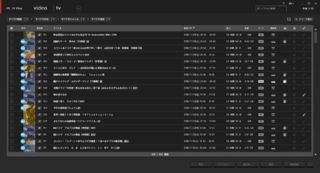
PC TV Plusは元々、nasne専用ソフトだったらしいが、今はDigaなど他のメーカーの機器にも対応している。これが優れているのは複数の機器に録画した番組を一覧表示できることだ。この機能はPowerDVDにもDiXim Playにもない(接続機器を切り替える必要がある)。操作ボタンが一切ない再生画面はロケーションフリーを思わせる(画面をクリックすると、表示される)。もちろん、レジュームにも対応している。対応機器に限られるが、接続した機器からファイルをダウンロードできるのも良い。ストレスが一切ないので、パソコンでDLNAソフトを選ぶならPC TV Plusがベストの選択ではないかと思う。
2018/02/10(土)「一太郎2018プレミアム」バージョンアップ版をインストール
2年ぶりに一太郎をバージョンアップした。毎回、一太郎そのものよりもATOKのバージョンアップの方が目的なのだが、付属するATOKは今回からリミテッド版になった。なんだこれはと思ったら、ATOKが月額制だけになったため1年限定のバージョンに変わったのだそうだ。
うーん、これに抵抗持つ人少なくないのではないか。次期一太郎にバージョンアップしない限り、1年過ぎてATOKを使い続けるには月額制に移行しなくちゃいけないわけだ。それならMS-IMEでいいや、となる場合が多いような気がする。もっとも月額制のATOKパスポートは286円(税抜き)でWindows、Mac、Androidの計10台までインストール可能という太っ腹規約なので決して高くはない。
いつものようにジャストマイショップでダウンロード版を購入したが、今回は広辞苑第7版が欲しかったのでプレミアム版にした。プレミアム版に入っているのは広辞苑のほか、フォントのイワタ書体(8書体)と統合グラフィックソフト「花子2018」、メールソフト「Shuriken2018」、PDF作成編集ができる「Jsut PDF3」、音声読み上げソフト「詠太8」。このうち、花子はあっても邪魔にはならないのでインストールした。
Shurikenは20年近く前に使っていたが、秀丸メールがリリースされて以降乗り換えたので不要(調べてみると、秀丸メールの最初のリリースは2000年だ)。Just PDFもAdobe Acrobatを使っているので不要。詠太8は面白いソフトだと思うが、用途を思いつけない。というわけで以上3つはインストールしなかった。無駄だなと思う。これだけのソフトを付けても一太郎と広辞苑を単体で買うより安いんですけどもね。
機能を見ていておっ、と思ったのはKindle形式での保存ができること。これは以前からあった機能のようだが、かなり便利だ。スマホやタブレットにKindleを入れている人は多いだろうから、実用的だと思う。Kindleは電子書籍のデファクト・スタンダードになりつつあるからなあ。
2016/02/13(土)ATOKリフレッシュナビ
2016/01/23(土)WordPress.comのWindows版アプリ
WordPress純正のブログ管理ソフト(ダウンロードはWordPress.com)。WordPress.comのブログだけでなく、自分のサイトで利用しているWordPressにも使える。インストールしたら、メニューなどが英語だった。日本語化はどこで設定するんだろうと少し悩んだ。Acount Settingsの中にInterface Languageの設定があったので日本語を選んだら、日本語化された。
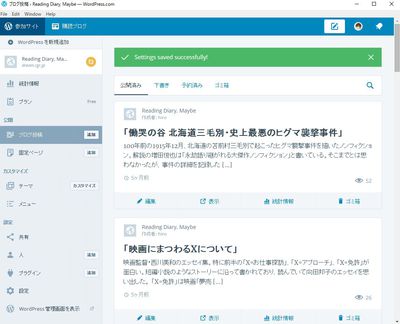
WordPressにJetpackをインストールしておくと(たいていインストール済みのはず)、アカウントとパスワードを入力するだけでサイトのURLも入れてないのに、ブログにつながる。機能は記事編集や更新、デザイン(テーマ)の変更など各種設定。ローカルで編集できるので便利さは感じるが、やはり実際の管理画面の方が機能は多い。
まだ更新には使っていない。読書ブログなので本を読まなくちゃ書けないが、昨年12月から本を読む時間がなかなか取れなくて読書量が激減中なのです。なぜかと言うと、寒いから。布団から手を出して本読んでると、手が冷たくなる。それがいやだから、読書が続かない。要するに寝室が寒いわけです。読み終わった本は少なくて、途中まで読んでる本が多数。そのほか積ん読も多数ある状態。
Surface Pro2の電源コード交換
大きく折り曲げることを繰り返すと破損し、破損したコードが発熱・発火の恐れがあるとのこと。日本マイクロソフト、「Surface Pro」用のAC電源コードを自主回収 - PC Watch参照。この記事は見出しが間違ってますね。回収はせず、新しいのを送ってくるだけです。古いコードは自分で処分する必要がある。さっそく、申し込んだ。申し込みにはシリアル番号が必要で、どこにあるのかと思ったら、スタンドを開いたところにあった。


